Tinkamas srautinio srauto režimo naudojimas nesantaikoje

- 1815
- 341
- Kirk Ward Sr.
Daugelis aistringų kompiuterinių žaidimų mėgėjų labai dažnai pradeda savo bendruomenes, kuria pokalbius, kad keistųsi duomenimis su savo panašiais žmonėmis. Taip pat neseniai „YouTube“ žaidimų vaizdo įrašų tinklaraščiai tapo labai populiarūs, kai patyrę žaidėjai skelbia interneto vaizdo instrukcijas, kaip pereiti įvairius žaidimus. Norėdami padidinti abonentų skaičių, tokie tinklaraštininkai reguliariai rengia transliacijas, kurias kiti žaidėjai gali stebėti. Iš tiesų, iš tokių transliacijų galite išmokti daug, ir retkarčiais į juos žiūri ne tik žaidėjai, bet ir net naujokai žaidėjai.

Streamerio nesantaika leidžia paslėpti asmens duomenis.
Norėdami organizuoti transliaciją, daugelis žaidėjų naudoja įvairią programinę įrangą. Kiekvienas iš jų turi tam tikrų trūkumų, tačiau programa, vadinama „Discord“, yra visiškai nemokama, joje nėra reklamos, ją labai lengva sukonfigūruoti, o jos meniu yra kokybiškai išverstas, įskaitant į rusų kalbą. Funkcijų pakanka, kad būtų galima organizuoti balso ryšį įvairiuose kompiuteriniuose žaidimuose. Bet viena ryškiausių programos funkcijų yra specialus srauto režimas.
Kokios yra šio režimo ypatybės? Kaip jį naudoti programoje? Šiuos klausimus pateiksime atsakymą į šiandienos medžiagą.
Streamerio režimo savybės nesantaikoje
„Streamer“ režimas suteikia jums galimybę labai greitai ir lengvai paslėpti asmeninę informaciją nuo smalsių akių transliacijos metu. Dažnai atsitinka, kad kai sieki, pranešimas iš kitų programų gauna jus, nuorodos į žaidimo serverį, kuris skirtas tik artimiems draugams ir daugybei panašių situacijų. Kartais tai atrodo tiesiog nelabai gražu ir kartais suteikia priežastį šlovingiems žiūrovams naudoti konfidencialią informaciją tam tikslui.
„Streamer“ režimas turi keletą paprastų parametrų, kurie leis paslėpti šiuos duomenis:
- Asmeninė informacija: E -MAIL, SĄSKAITA, Žymos, ant kurių galite rasti grupės pokalbius, pastabas.
- Kvietimo į žaidimą nuorodos - numatytos taip, kad niekas negalėtų eiti į serverį, kuris skirtas tik siauram žaidėjų ratui.
- Garso pranešimai. Dabar jokie pranešimai, pavyzdžiui, iš „Skype“, nutrauks transliaciją.
- PRANEŠIMO PRANEŠIMAI. Jūsų žiūrovai nebematys pop -up langų skirtingose ekrano dalyse.
Režimo suaktyvinimas
Norėdami suaktyvinti „Streamer“ režimą „Discord“, turite įjungti atitinkamą funkciją programos nustatymuose. Kur ji yra?
Atidarę pagrindinį žaidimo meniu, pamatysite, kad ekranas yra padalintas į keturias zonas:
- Kairiajame siaurame skydelyje, kuriame rodoma informacija apie jūsų draugus ir tuos serverius, prie kurių esate prisijungę prie žaidimo.
- Antroje, platesnėje skydelyje yra visų jūsų draugų, kurie gali parašyti ar peržiūrėti savo profilį, sąrašą.
- Centriniame plačiausiame skydelyje pateikiama tam tikra informacija apie jūsų profilį, draugų profilius, taip pat pokalbių korespondenciją.
- Dešinėje skydelyje, kuriame rodomi visi grupės nariai.
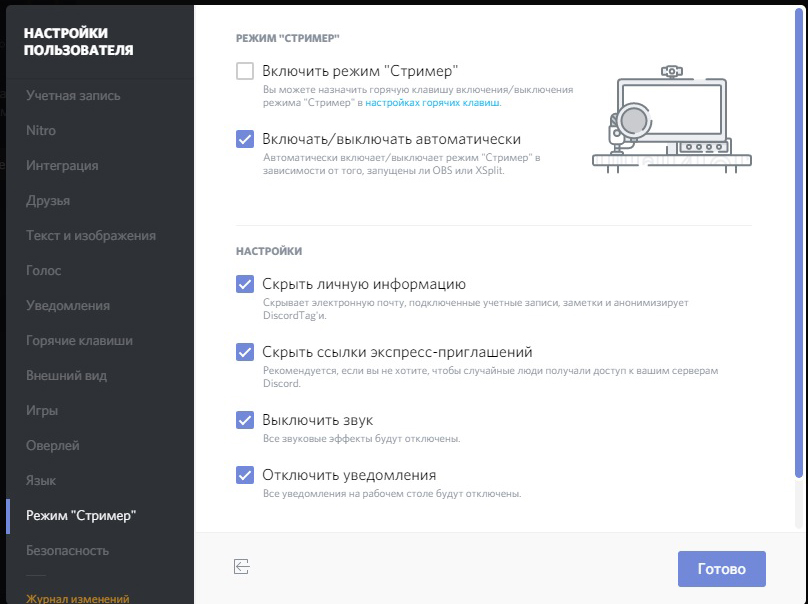
Antrojo skydelio apačioje rodomas jūsų profilio pavadinimas. Jei atsinešite žymeklį, tada bus mygtukas, kurį galėsite pereiti į nustatymus šešiakampio pavidalu. Spustelėkite jį, o lange, kuris atidaromas kairėje pusėje, galite pamatyti įvairius meniu elementus. Vienas iš jų yra „Streamer“ režimas. Jei norite jį įjungti, įdėkite patikrinimo vietą atitinkamame taške. Be to, tiesiai iš šio meniu galite pereiti prie „Hot Key“ nustatymų, kad nustatytumėte klaviatūros derinį rankiniam aktyvinimui.
Kaip organizuoti transliaciją per „Discord“
Galbūt mes jus nuvilsime dabar, tačiau norėdami transliuoti savo žaidimą, vienos nesantaikos nepakaks. Jums tikrai reikės programos, skirtos užfiksuoti ekraną ir transliuoti vaizdą internete, taip pat paslaugos, kurią ketinate perduoti vaizdo įrašą, sąskaitą.
- Sukurkite sąskaitą apie paslaugą, per kurią organizuosite transliaciją. Kaip rodo praktika, geriausias pasirinkimas yra „Twitch“ paslauga.
- Sukurkite kanalą, sugalvokite pavadinimą, atsisiųskite logotipą ir pateikite trumpą aprašą. Šis žingsnis yra būtinas, kad vartotojai galėtų pamatyti, kad jūs juos siūlote.
- Atsisiųskite ekraną, kad užfiksuotumėte ekraną. Geriausias pasirinkimas bus OBS programa.
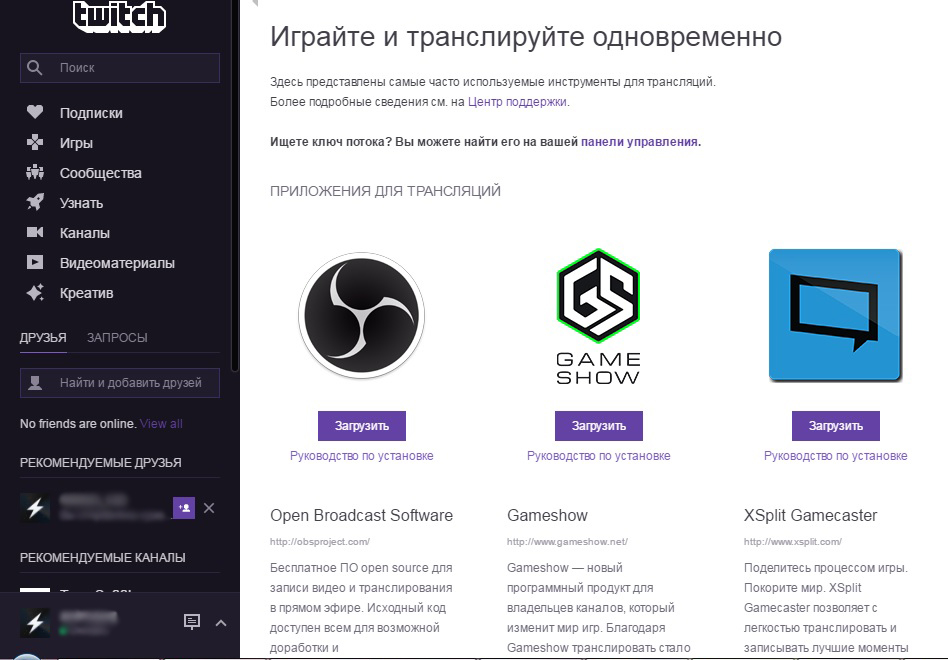
- Nustatykite klientą: „Codec“ garso ir vaizdo įrašas, serverio adresas, transmisijos tipas, vaizdo plokštė ir mikrofonas.
- „Twitch Channel“ puslapyje nukopijuokite „Stream Key Broadcast“ klavišą ir įterpkite jį į OB programą „Stream Key Play Path“ lauke.
- Paleiskite transliaciją ir suaktyvinkite „Streamer“ režimą nesantaikoje taip, kad ekrane nebūtų rodoma jokia trečiosios partijos informacija.
Išvada
Kaip matote, „Discord“ yra puiki programa organizuojant grupinius pokalbius žaidimų bendruomenėse. Nors jis negali savarankiškai organizuoti žaidimo transliacijos, jo unikalus „Streamer“ režimas žymiai pagerins transliavimo kokybę. Komentaruose kviečiame rašyti, kokiu tikslu naudojate šią puikią programą.

